Daptar eusi
Upami MacBook anyar anjeun parantos ngalambatkeun kana ngorondang, éta tiasa pisan frustasi. Komputer anu lambat ngahalangan sadaya anu kedah urang laksanakeun. Janten, naha MacBook énggal anjeun laun? Sareng naon anu anjeun tiasa laksanakeun pikeun ngalereskeunana?
Nami abdi Tyler, sareng abdi teknisi perbaikan Mac sareng pangalaman langkung ti 10 taun. Kuring geus katempo sarta ngalereskeun ratusan masalah dina Macs. Ngabantosan pangguna Apple dina masalahna sareng ngamaksimalkeun Macna mangrupikeun salah sahiji sorotan padamelan abdi.
Dina artikel dinten ieu, urang bakal ngajalajah sababaraha kamungkinan alesan Mac anyar anjeun ngajalankeun lambat. Kami ogé bakal marios sababaraha solusi poténsial anu anjeun tiasa nyobian ngagancangkeun Mac anjeun.
Hayu urang!
Takeaways Utama
- Éta bisa jadi frustasi pisan lamun MacBook anyar Anjeun ngajalankeun slow, tapi Anjeun bisa nyobaan sababaraha perbaikan poténsial pikeun meunangkeun deui gancang gancang.
- Mac Anjeun startup disk bisa jadi low on gudang, ngabalukarkeun slowdown.
- Anjeun bisa boga loba teuing aplikasi-lapar sumberdaya ngajalankeun di latar tukang .
- Mac Anjeun bisa jadi ka handap sumber daya kawas RAM mémori.
- Malware atawa parangkat lunak kadaluwarsa bisa jadi ngabalukarkeun slowdowns dina Mac anjeun.
- Anjeun bisa pariksa vitals Mac anjeun sorangan atawa ngagunakeun program pihak ka-3 kawas CleanMyMac X pikeun ngurus sagalana pikeun anjeun, kaasup mariksa malware.
Naha MacBook Anyar Kuring Lambat?
Sedengkeun Macs condongmun ngajalankeun laun tur meunang bogged handap kalawan junk sanggeus sababaraha taun, Macs anyar kedah ngajalankeun flawlessly. Ieu sababna heran pisan nalika MacBook énggal henteu jalan sapertos anu sakuduna. Tapi anjeun henteu kedah uih deui ka toko Apple acan–aya sababaraha hal anu kedah dicobian.
Sacara umum, Mac anjeun tiasa ngalambatkeun kusabab sababaraha alesan. Naon waé tina malware dugi ka parangkat lunak kuno tiasa nyababkeun hiccups dina Mac anjeun. Salaku tambahan, anjeun tiasa kakurangan RAM (memori akses acak) atanapi rohangan panyimpen.
Sanaos rada ngaganggu, aya sababaraha hal anu anjeun tiasa tingali supados Mac anjeun tiasa jalan sapertos énggal deui.
Lengkah 1: Pariksa Pamakean Disk Startup
Pastikeun anjeun gaduh cukup rohangan dina disk ngamimitian anjeun ku cara ngawaskeunana. spasi disk low bisa ngabalukarkeun sagala sorts masalah, utamana kinerja slow. Gampang mariksa pamakean disk ngamimitian anjeun.
Pikeun ngamimitian mariksa pamakean disk ngamimitian anjeun, klik Ikon Apple di belah kénca juru luhur layar tur pilih Ngeunaan Ieu Mac . Teras, klik tab Panyimpenan . Anjeun bakal ningali ngarecahna pamakean panyimpen disk ngamimitian anjeun dina halaman ieu. Identipikasi jinis file anu nyéépkeun rohangan anu paling ageung.

Mindahkeun dokumén, gambar, sareng musik tina disk ngamimitian anjeun ka lokasi panyimpenan éksternal atanapi cadangan awan mangrupikeun pilihan anu pangsaéna upami anjeun teu gaduh seueur rohangan dina disk anjeun. Lamun ningali lobaspasi dilabélan salaku Sampah , Sistem, atawa Lainna , mangka anjeun bisa ngaoptimalkeun panyimpenan anjeun pikeun meunangkeun deui spasi.
Lengkah 2: Ngabersihan Panyimpenan Anjeun
Upami Mac Anjeun ngajalankeun lambat, rohangan panyimpen mangrupikeun hal anu pangheulana diurus. Apple gaduh utilitas optimasi panyimpenan anu diwangun-di anu nyéépkeun sabagéan ageung guesswork tina ngabersihan gudang anjeun. Pikeun ngamimitian, klik Ikon Apple di belah kénca juru luhur layar teras pencét About This Mac.
Salajengna, anjeun bakal klik tab Panyimpenan pikeun ningali disk anjeun. Sakali anjeun ka dieu, ngan klik dina tombol dilabélan Atur . Jandéla bakal pop up mintonkeun sadaya saran optimasi gudang pikeun sistem Anjeun.

Anjeun tiasa peruse ngaliwatan Dokumén anjeun jeung payel séjén pikeun milih hiji nu ngagunakeun teuing spasi. Sakali anjeun ngabersihan polder pribadi anjeun, anjeun bakal hoyong nengetan khusus ka Sampah .
Nganggo ikon Jarian dina Dock mangrupikeun cara anu paling gancang pikeun ngosongkeun Jarian. Klik dina ikon Jarian tur pilih Empty Jarian bari nahan kenop Control. Salaku tambahan, anjeun tiasa ngaksés Sampah ngalangkungan utilitas optimasi panyimpenan .
Anjeun tiasa milih item sampah individu sareng ngahapus atanapi kosongkeun sadayana folder di dieu. Sajaba ti éta, anjeun ogé kudu ngaktipkeun " Kosongkeun Sampah Otomatis " pikeun otomatis mupus item heubeul ti Jarian.
Lengkah 3: Tutup Aplikasi nu teu Dihoyongkeun
Solusi poténsi séjén pikeun ngalereskeun Mac anu laun nyaéta nutup aplikasi anu teu dihoyongkeun. Mac anjeun tiasa ngalambatkeun kusabab aplikasi sareng prosés latar anu teu perlu. Kabeneran, mariksa prosés ieu sareng nutupana kawilang gampang.
Pikeun ngamimitian, urang bakal nganggo Monitor Kagiatan . Pencét kenop Komando sareng Spasi pikeun muka Spotlight , sareng milarian Monitor Kagiatan . Alternatipna, anjeun tiasa milarian Monitor Kagiatan dina Dock . Sakali anjeun mukakeunana, anjeun bakal ningali sadaya prosés aktip anjeun.

Perhatikeun khusus ka tab sapanjang luhureun jandela ieu anu dilabélan CPU , Memori , Energi , Disk , jeung Jaringan . Anjeun tiasa ngaklik tab ieu pikeun ningali aplikasi mana anu ngagunakeun kalolobaan sumberdaya éta.
Pikeun kaluar tina aplikasi anu teu dihoyongkeun, klik waé prosés anu ngalanggar. Salajengna , panggihan tombol X nuju luhureun jandela. Klik ieu teras pilih Leres nalika Mac anjeun naros upami anjeun yakin hoyong nutup aplikasi anu dipilih.
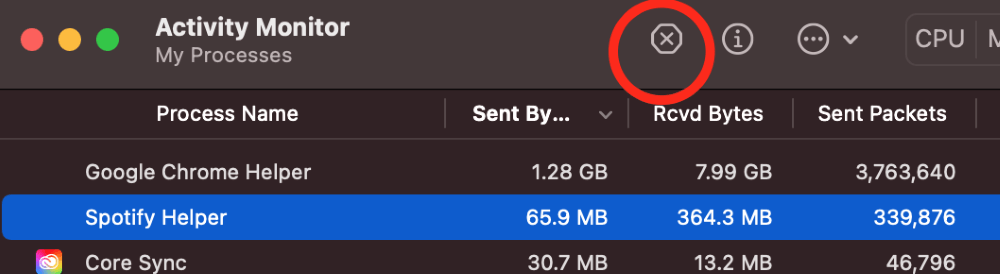
Lengkah 4: Apdet Mac anjeun
Lain anu mungkin alesan Mac anjeun ngajalankeun laun ti ceng téh nya éta bisa boga software luntur. Ngapdet Mac anjeun penting pisan, sareng anjeun kedah mastikeun yén anjeun sering ngapdet sistem anjeun pikeun nyegah timbulna masalah.
Mariksa apdet saderhana pisan. Pikeun ngamimitian, klik Ikon Apple di belah kénca luhurtina layar tur pilih S ystem Preferences . Teras, milarian pilihan anu ditandaan Update Software .
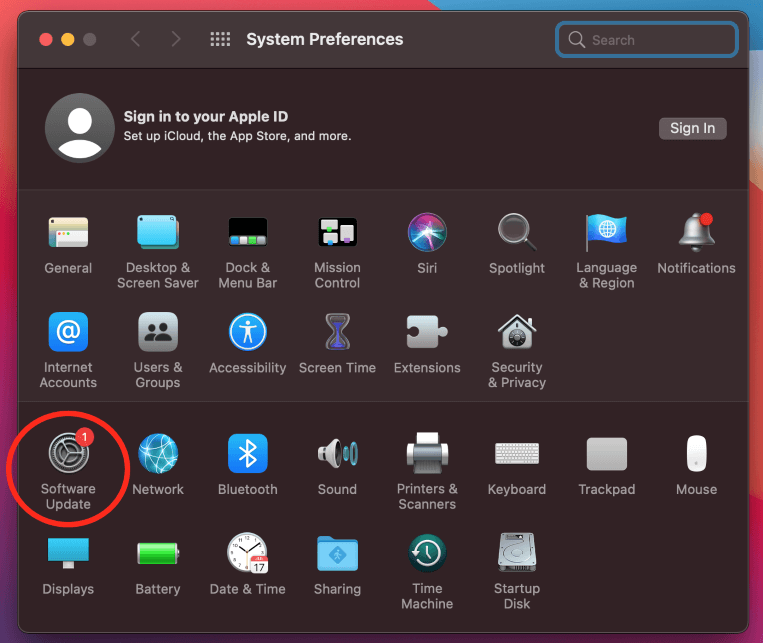
Sapertos anu urang tingali, Mac ieu gaduh hiji pembaruan anu sayogi. Upami anjeun gaduh apdet, anjeun tiasa pasang di dieu. Upami Mac anjeun henteu gaduh apdet anu sayogi, anjeun tiasa teraskeun kana lengkah salajengna.
Lengkah 5: Jalankeun Scan Malware
Malware mangrupikeun hal anu teu disangka-sangka ku pangguna Mac. Tapi masih mungkin pikeun komputer Apple meunang malware. Sanaos langkung jarang Mac kaserang virus, anjeun henteu kedah ngaleungitkeun kamungkinan ieu.
Aplikasi pihak katilu sapertos CleanMyMac X tiasa dianggo pikeun ngabersihan Malware. Kalayan alat panyabutan malware anu diwangun, CleanMyMac X ngadamel virus sareng malware anu pondok.

Pikeun ngamimitian, unduh sareng pasang CleanMyMac X sareng buka programna. Teras, arahkeun ka modul Panghapus Malware teras pencét Scan .
Panyeken bakal jalan sareng kedah réngsé dina sababaraha waktos. Anjeun bakal gaduh pilihan pikeun marios hasil sareng ngahapus sadayana atanapi pilih sababaraha file. Pilih Beresih di bagean handap jandela pikeun ngahapus sadayana.
Pikiran Akhir
Nalika Mac lami tiasa ngalambatkeun saatos sababaraha taun dianggo rutin, teu aya anu nyangka a MacBook anyar ngalaman nasib anu sami. Upami Macbook anyar anjeun jalan laun, masih aya sababaraha perbaikan anu anjeun tiasa cobian.
Anjeun tiasa mariksa disk ngamimitian anjeun sareng rohangan panyimpenan pikeun mastikeunyén Mac anjeun gaduh cukup rohangan pikeun beroperasi. Salaku tambahan, anjeun tiasa ningali sareng nutup aplikasi anu teu dihoyongkeun anu ngagunakeun seueur teuing sumber daya. Upami ngapdet sareng ngaoptimalkeun Mac anjeun henteu tiasa dianggo, anjeun salawasna tiasa ngajalankeun scan malware pikeun ngaleungitkeun parangkat lunak anu ngabahayakeun.

